Näiden ohjeiden avulla voit lisätä kaksivaiheista vahvistusta ja salasanan vaihtomenetelmiä. Kun olet määrittänyt tämän ensimmäisen kerran, voit palata Suojaustiedot-sivulle ja lisätä, päivittää tai poistaa suojaustietoja.
Jos sinua pyydetään määrittämään tämä heti, kun olet kirjautunut sisään työ- tai koulutiliisi, katso lisätietoja kirjautumissivun kehoteartikkelin suojaustietojen määritäminen -ohjeartikkelista.
Jos näytössä näkemäsi tiedot eivät vastaa tämän artikkelin ohjeita, järjestelmänvalvoja ei ole vielä ottanut tätä käyttökokemusta käyttöön. Ennen kuin tämä käyttökokemus on otettu käyttöön, sinun on seurattava kaksivaiheista vahvistusta varten -kohdan ohjeita ja tietoja.
Huomautus: Jos et näe puhelinvaihtoehtoa, organisaatiosi ei ehkä salli tämän asetuksen käyttöä vahvistusta varten. Tässä tapauksessa sinun on valittava toinen menetelmä tai otettava yhteyttä organisaatiosi tukipalveluun, jotta saat lisätietoja.
Tekstiviestien asetukset Suojaustiedot-sivulta
Organisaatiosi asetuksista riippuen voit ehkä käyttää tekstiviestinä suojaustietomenetelmiäsi. Tekstiviestivaihtoehto on osa puhelinasetusta, joten kaikki määritetään samalla tavalla kuin puhelinnumerolle, mutta sen sijaan, että Microsoft soittaisi sinulle, voit käyttää tekstiviestiä.
Huomautus: Jos haluat vastaanottaa puhelun tekstiviestin sijaan, noudata artikkelissa Puhelujen käytön suojaustietojen määrittäminen ohjeita.
Tekstiviestien lisääminen
-
Kirjaudu sisään työ- tai koulutiliisi ja siirry sitten Oma tili -sivulle.
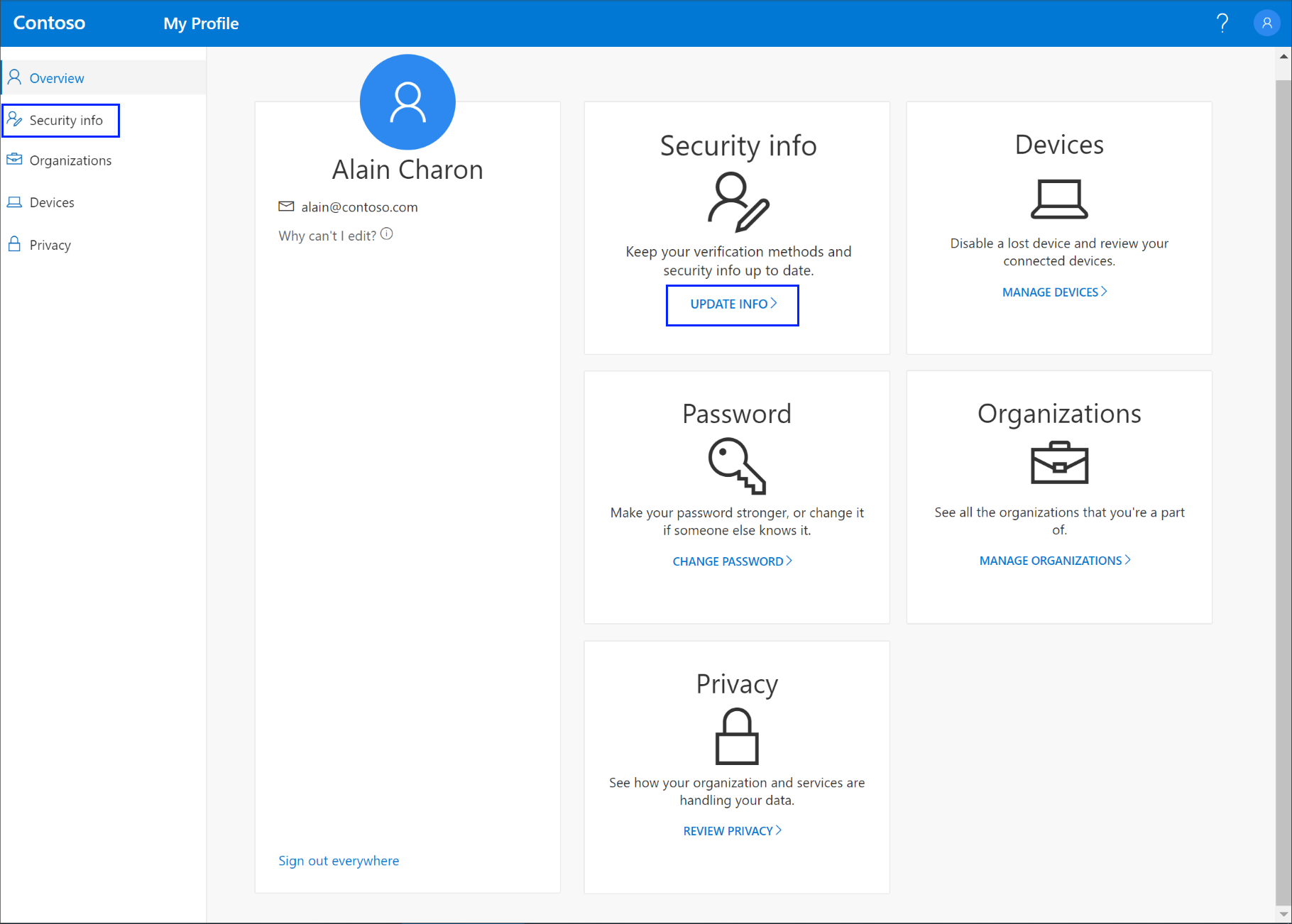
-
Valitse suojaustiedot vasemmasta siirtymisruudusta tai Suojaustiedot-lohkon linkistä ja valitse sitten Suojaustiedot-sivulta Lisää menetelmä.
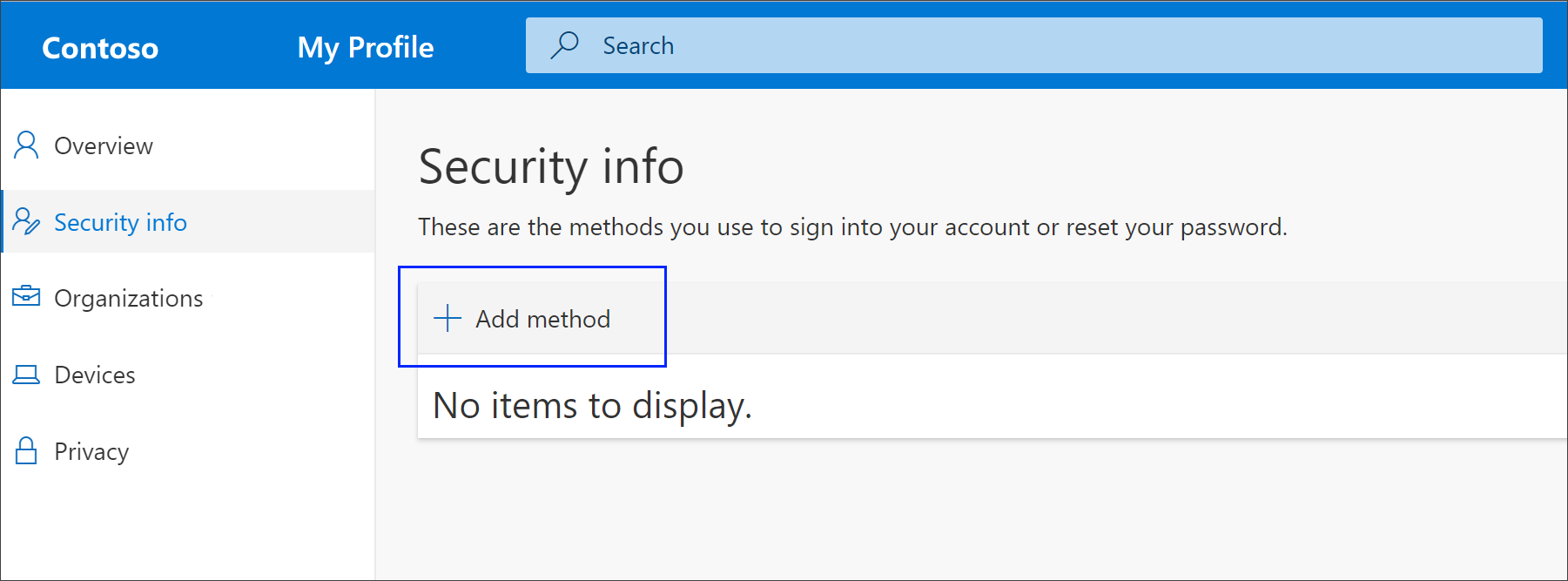
-
Valitse Lisää menetelmä -sivullaPuhelin luettelosta ja valitse sitten Lisää.
-
Kirjoita Puhelin-sivulla mobiililaitteesi puhelinnumero, valitse Kirjoita minulle koodi javalitse sitten Seuraava.
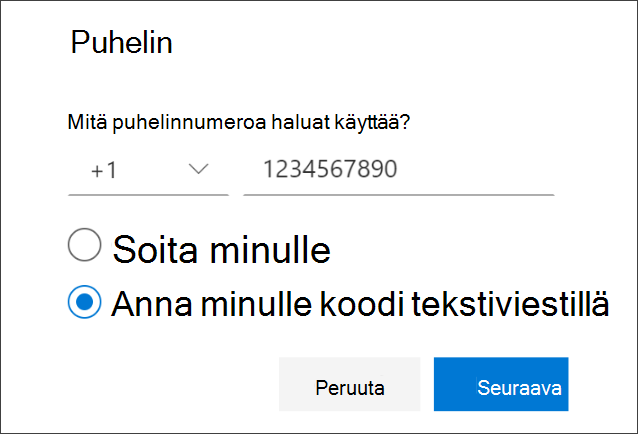
-
Kirjoita mobiililaitteeseen tekstiviestillä lähetetty koodi ja valitse sitten Seuraava. Sivu muuttuu onnistumisen täten.
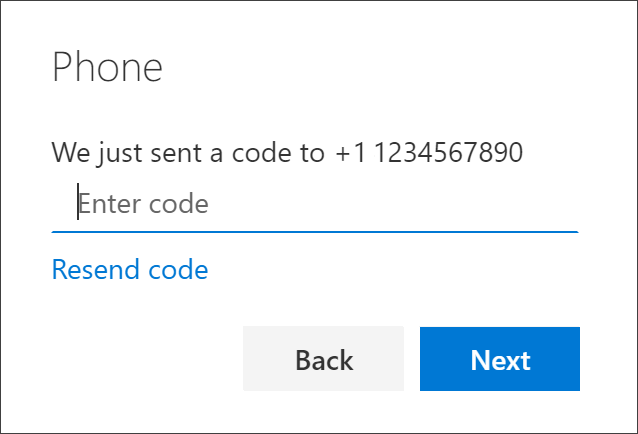
Suojaustietosi päivitetään, ja voit käyttää tekstiviestiä henkilöllisyytesi tarkistamiseen, kun käytät kaksivaiheista vahvistusta tai salasanan palauttamista. Jos haluat määrittää tekstiviestit oletusmenetelmäksi, katso tämän artikkelin kohta Oletusarvoisen suojaustietomenetelmän muuttaminen.
Tekstiviestien poistaminen suojaustietomenetelmistä
Jos et enää halua käyttää tekstiviestejä suojaustietomenetelmänä, voit poistaa sen Suojaustiedot-sivulta.
Tärkeää: Jos poistat tekstiviestit vahingossa, sitä ei voi kumota. Menetelmä on lisättävä uudelleen tämän artikkelin Tekstiviestien asetukset -osan ohjeiden mukaisesti.
Tekstiviestien poistaminen
-
Valitse Suojaustiedot-sivullaPoista Kohdan Puhelin vieressä.
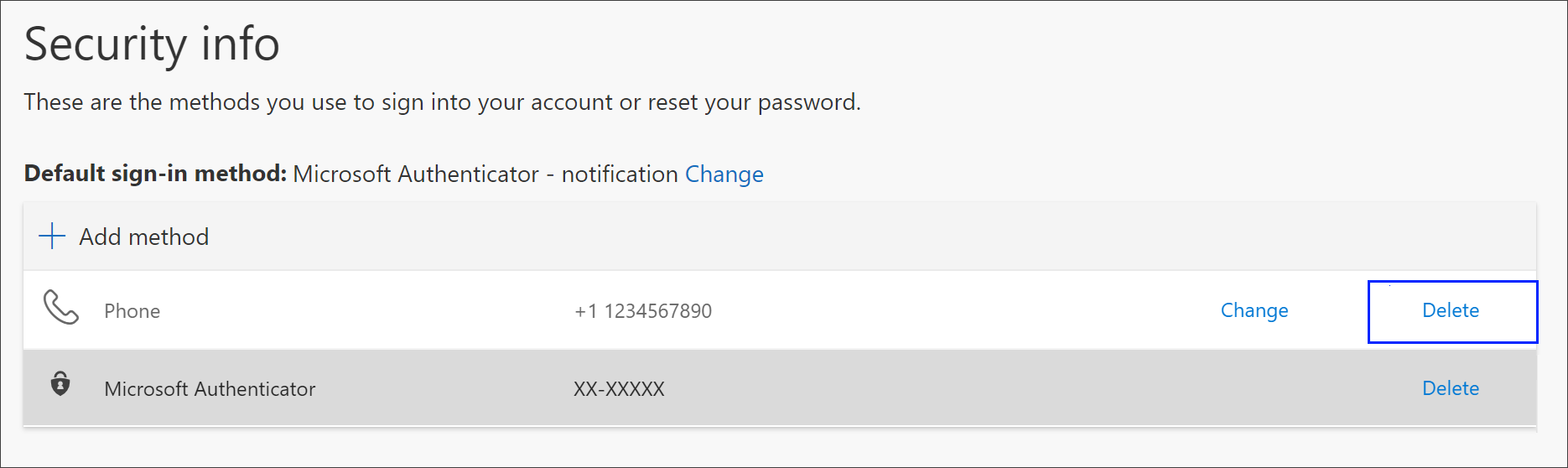
-
Valitse vahvistusruudussa Kyllä, jos haluat poistaa Puhelin numeron. Kun puhelinnumero on poistettu, se poistetaan suojaustietosi ja se katoaa Suojaustiedot-sivulta. Jos Puhelin on oletusmenetelmä, oletusasetus muuttuu toiseen käytettävissä olevaksi menetelmäksi.
Oletusarvoisen suojaustietomenetelmän muuttaminen
Jos haluat tekstiviestien olevan oletusmenetelmä, jota käytetään, kun kirjaudut sisään työ- tai koulutiliisi kaksivaiheisen tarkistamisen tai salasanan vaihtopyyntöjen yhteydessä, voit määrittää sen Suojaustiedot-sivulla.
Suojaustietojen oletusmenetelmän muuttaminen
-
Valitse Suojaustiedot-sivullaMuutakirjautumismenetelmän oletustietojen vierestä.
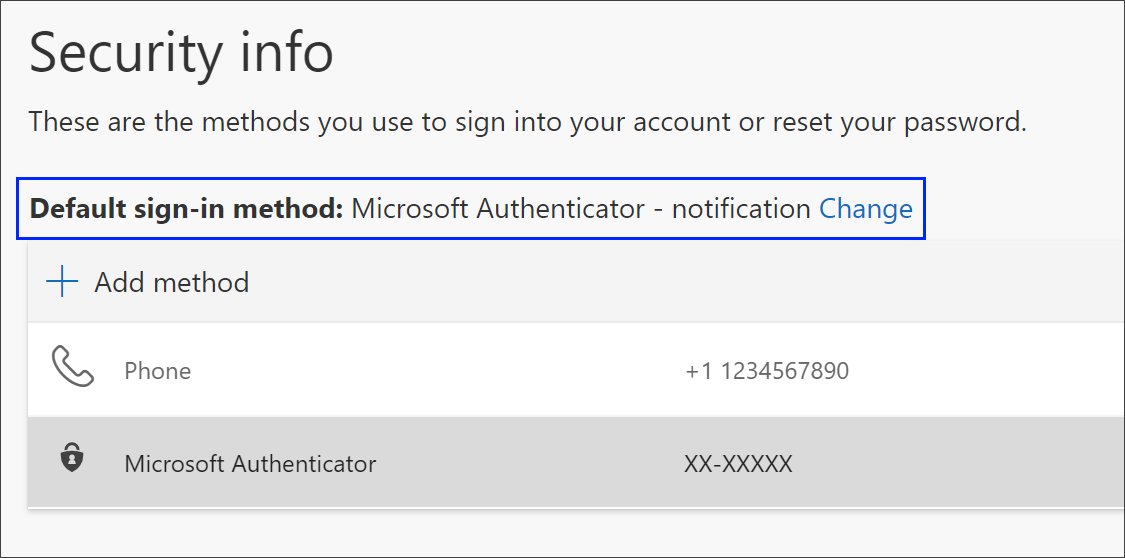
-
Valitse Puhelin - teksti (your_phone_number) käytettävissä olevien menetelmien avattavasta luettelosta ja valitse sitten Vahvista. Oletusmenetelmä kirjautumisessa muuttuu tavaksi Puhelin- teksti (your_phone_number).
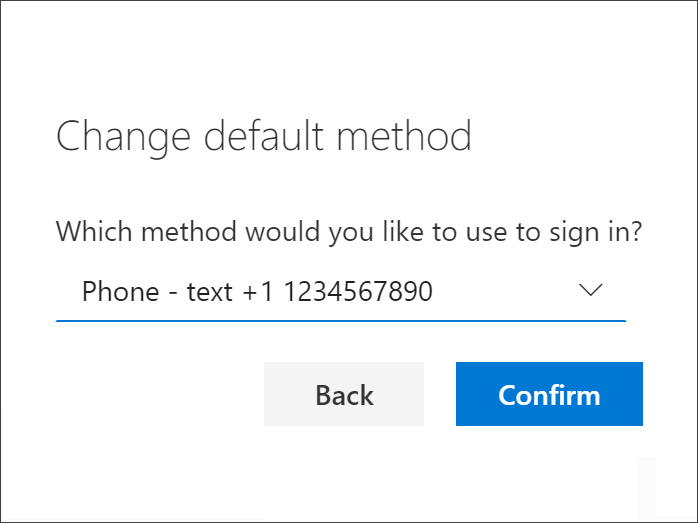
Seuraavat vaiheet
-
Vaihda salasanasi, jos olet kadottanut tai unohtanut sen, salasanan palautusportaalissa tai noudata artikkelin Palauta työ- tai koulusalasanan vaihtaminen ohjeita.
-
Saat vianmääritysvihjeitä ja ohjeita kirjautumisongelmiin Artikkelista Microsoft-tiliin kirjautuminen ei voi olla.










